Браузеры - это приложения, при помощи которых пользователи могут без особого труда заниматься серфингом в Сети. В данных программах имеется ряд плагинов. Это крайне важные составляющие. Некоторые из них отвечают за правильность отображения тех или иных сведений в браузере. Например, почти каждый юзер знаком с "Флеш Плеером". Как включить этот плагин? Зачем он вообще нужен? И что делать, если по тем или иным причинам упомянутое ПО работает неисправно? Разобраться во всем этом должен уметь каждый пользователь ПК. Особенно если он планирует работать в интернете в той или иной степени.
Описание плагина
Что собой представляет Flash Player? Так называется модуль отображения графических данных в интернет-обозревателе.
Без упомянутой утилиты у пользователя будут проблемы с просмотром фильмов и картинок, запуском flash-приложений (к примеру, игр в социальных сетях) и с прослушиванием музыки.
Перед активацией
Задумываясь над тем, как включить "Флеш Плеер", юзеры должны понимать, что изначально им предстоит загрузить и инициализировать соответствующий модуль. В противном случае все предложенные ниже инструкции не дадут никакого результата.
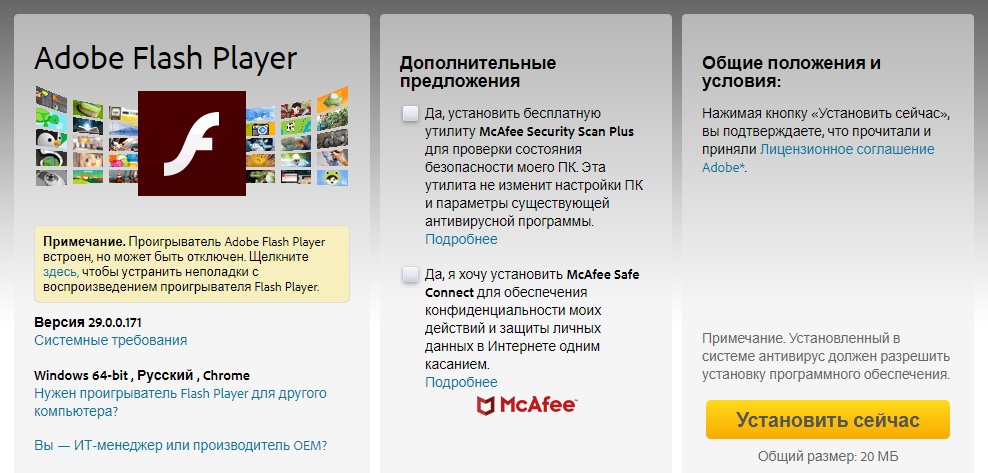
Начнем с установки "Флеша". Чтобы сделать это, потребуется:
- Подключиться к интернету.
- Запустить любой интернет-обозреватель.
- Перейти на официальную страницу Adobe Flash Player.
- Кликнуть по кнопке "Скачать и установить". На данном этапе пользователь сможет выставить дополнительные параметры. К примеру, согласиться или отказаться от загрузки некоторых "адобовских" утилит.
- Запустить загруженный документ. Желательно перед этим завершить работу с браузерами и отключить антивирусы, если таковые имеются.
- Следовать подсказкам на экране.
Всего за несколько минут пользователь сможет загрузить и установить Adobe Flash. Только после этого можно задумываться над включением данного плагина.
Важно: аналогичным образом осуществляется обновление упомянутой программы при ее неисправной работе.
"Хром" и "Плеер"
Как включить "Флеш Плеер"? Далее рассмотрим возможные варианты развития событий в самых популярных интернет-обозревателях. Начнем с Google Chrome.
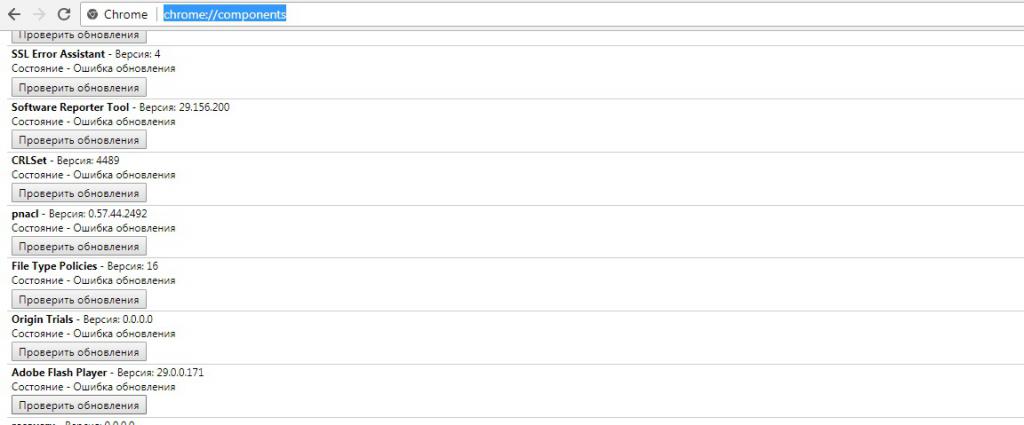
В этом случае справиться с поставленной задачей помогут такие указания:
- Начать работу с "Хромом". Желательно, чтобы в этот момент на компьютере было установлено интернет-соединение.
- В адресной строке браузера напечатать chrome://plugins или chrome://components.
- Кликнуть по кнопке "Ввод" на клавиатуре.
- Отыскать в появившемся меню Adobe....
- Кликнуть по гиперссылке "Включить" (Enable). Если соответствующей надписи нет, плагин активирован.
Важно: чтобы включить автоматический запуск "Флеша" в интернет-обозревателе, можно поставить галочку около пункта "Запускать всегда".
Теперь все, что остается сделать - это перезайти в "Хром". Иногда даже эта операция не нужна. Все должно работать в нормальном режиме.
"Яндекс" и активация плагина
А как включить "Флеш Плеер" в Yandex.Browser? Это не такая уж и трудная задача. Действовать придется почти приблизительно так же, как и в случае с "Хромом".
Если представить себе весь процесс пошагово, он будет сведен к таким этапам:
- Запуск Yandex.Browser.
- Вход в настройки обозревателя и поиск раздела "Плагины".
- Обнаружение ранее упомянутой утилиты в появившемся на экране списке.
- Клик по кнопке "Включить".
Как показывает практика, никаких затруднений процедура не вызывает. Пользователи довольно быстро справляются с поставленной задачей.
Mozilla Firefox
А как включить "Флеш Плеер" в "Мозиле"? Данная операция осуществляется всего в несколько кликов. Пользователю достаточно отыскать плагин и активировать его.
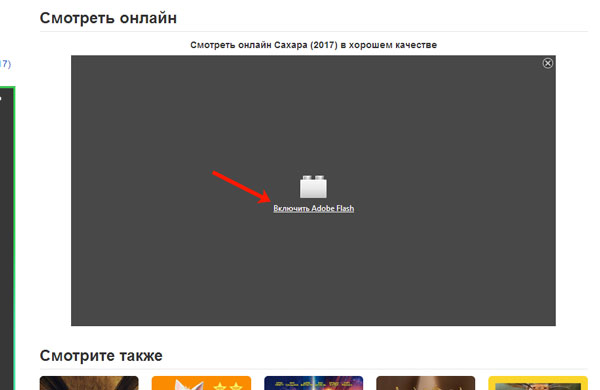
Алгоритм действий при работе с "Мозилой" будет приблизительно таким:
- Открыть главное меню интернет-обозревателя. Это делается при помощи клика по кнопке справа от адресной строки. Обычно на ней нарисованы три точки или линии, расположенные друг под другом. Иногда элемент управления помечается гаечным ключом или шестеренкой.
- Выбрать в появившемся диалоговом меню раздел "Дополнения".
- Переключиться в раздел "Плагины".
- Отыскать Adobe Flash и щелкнуть по кнопке "Включить". Иногда приходится активировать плагин Shockwave Flash.
Ничего непонятного или трудного в этом нет. Даже школьник сможет воплотить задумку в жизнь.
"Опера" и плагины
А как включить "Флеш Плеер" в "Опере"? Нетрудно догадаться, что порядок действий мало чем отличится от ранее предложенных вниманию руководств. Тем не менее рассмотрим сложившуюся ситуацию отдельно.
Задумываясь над тем, как включить "Флеш Плеер" в "Опере", пользователь может сделать следующее:
- Написать в адресной строке обозревателя команду opera://plugins.
- Прожать клавишу Enter.
- Отыскать "Флеш...".
- Кликнуть по гиперссылке с подписью Enable.
Дело сделано. Можно закрыть меню "Плагины" и работать с браузером дальше. Упомянутая служба начнет исправно работать.
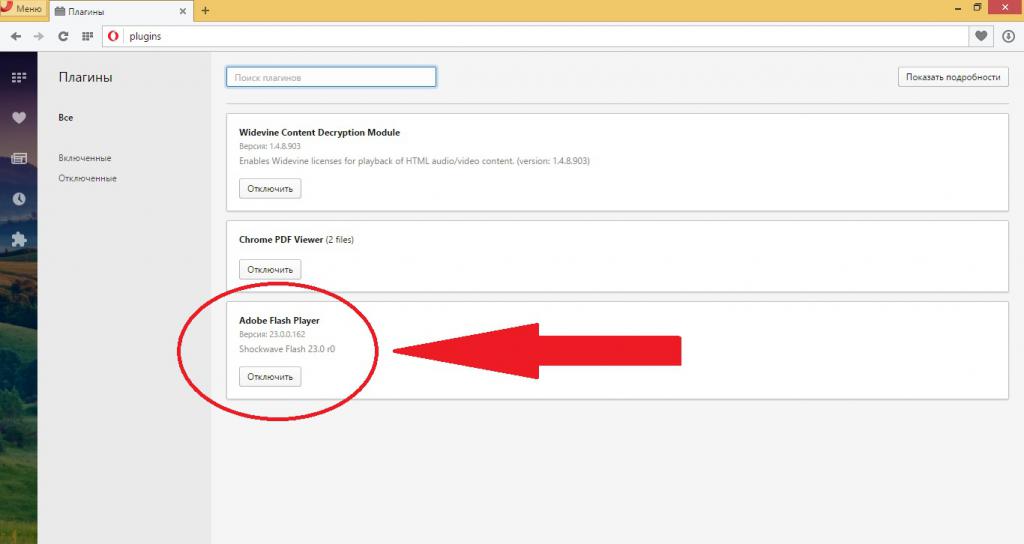
Универсальное решение
Как включить "Флеш Плеер"? Ответ на этот вопрос больше не заставит пользователей задумываться. Предложенные ранее указания нельзя считать универсальными. Принципы действий остаются схожими, но одновременно с этим они отличаются друг от друга.
При желании включить Adobe Flash можно универсальным способом. Для этого достаточно просто зайти на страницу, где требуется активировать плагин, после чего кликнуть по надписи "Включить". Быстрое решение поставленной задачи!
Отключен "Флеш Плеер"? Как включить его? Теперь каждый сможет выбрать подходящий ему способ воплощения задумки в жизнь. Никаких особых навыков и знаний от пользователя не требуется.



























